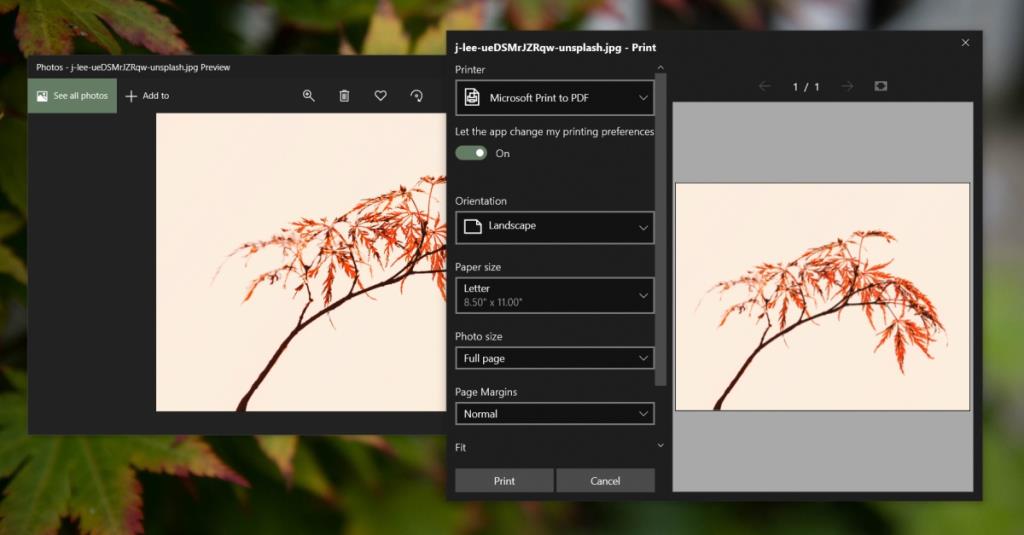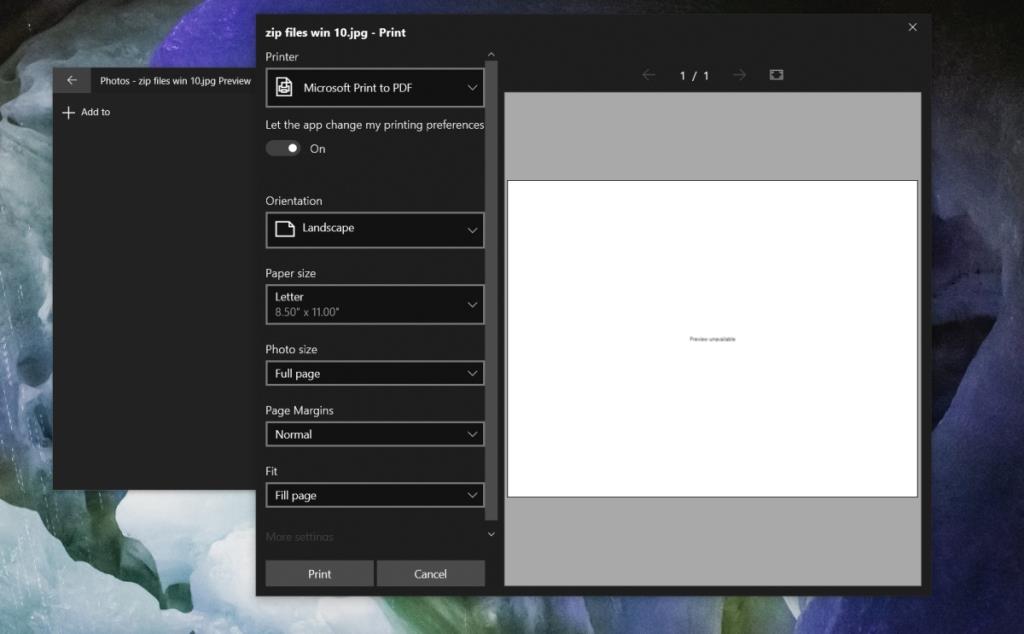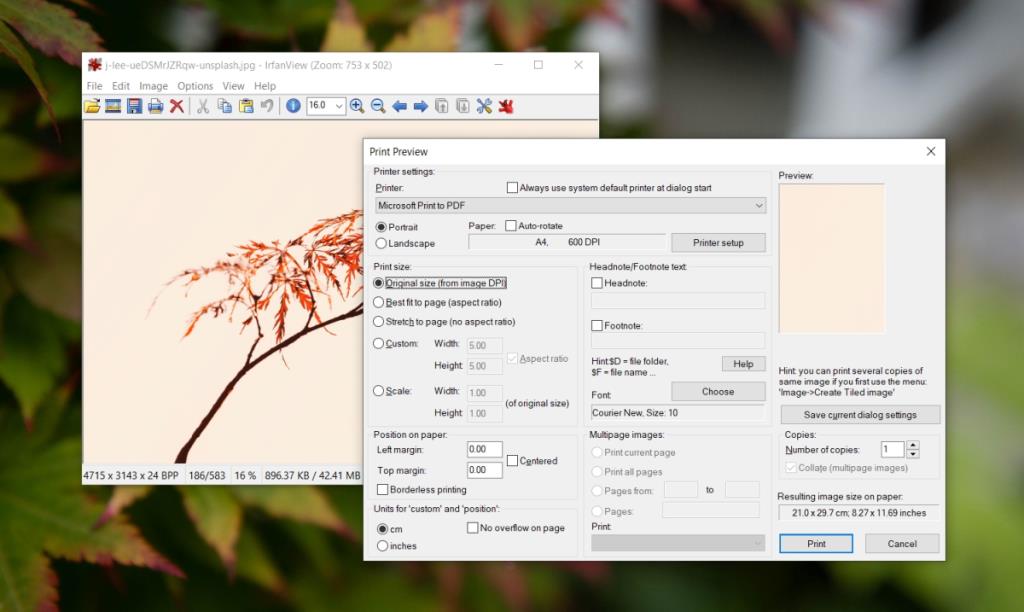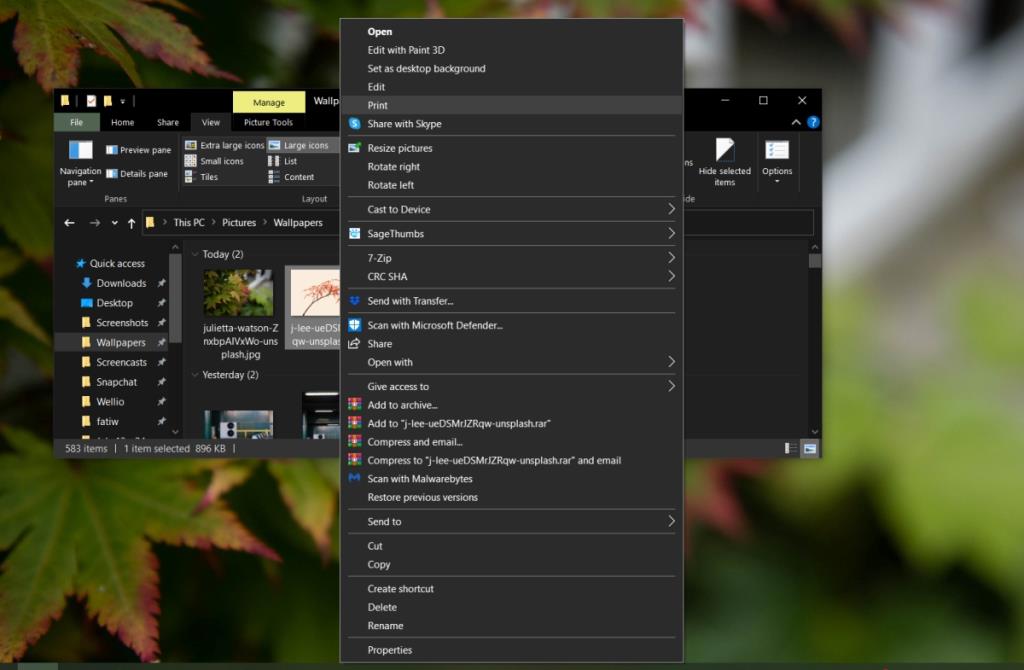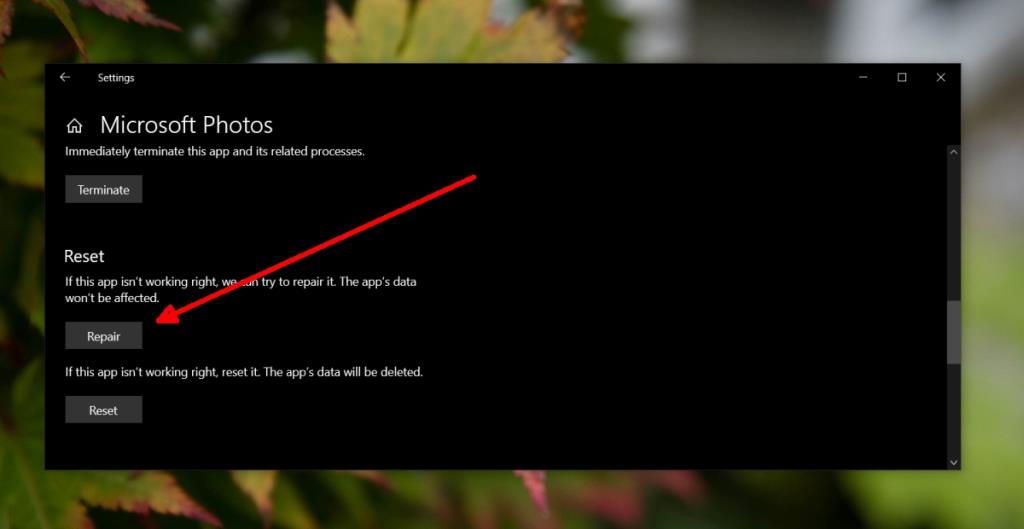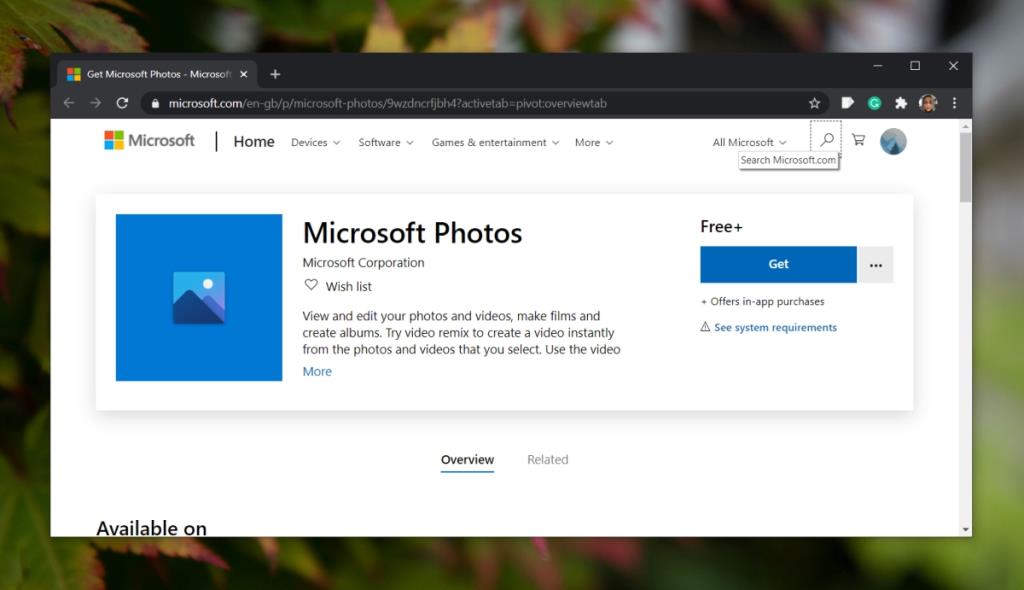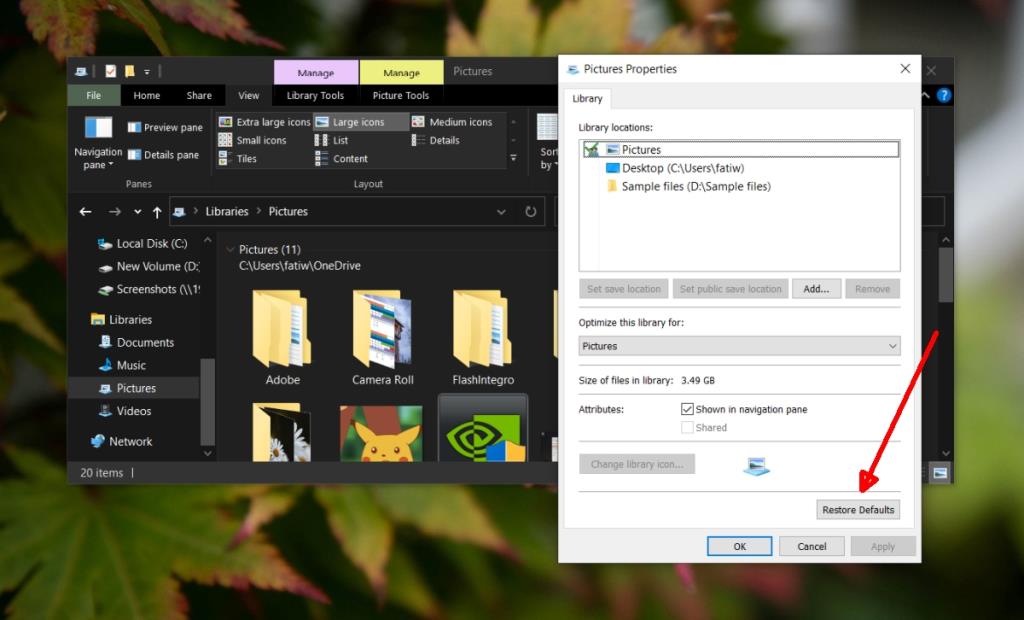В Windows 10 есть стандартное приложение «Фотографии» для просмотра и управления большими коллекциями фотографий. Он имеет некоторые основные функции редактирования фотографий, которые вы найдете в обычных редакторах изображений.
Просмотр фотографий в приложении "Фото" посредственный; это медленное приложение, и его функции редактирования фото и видео не компенсируют его низкую производительность. Поскольку это стандартное приложение, вы не найдете много людей, которые его заменили. Большинство из них обойдется с этим, поскольку в конечном итоге работа будет выполнена.
Microsoft Photos вылетает при печати
Приложение «Фотографии» может печатать фотографии, но, как и его основная функция, то есть просмотр фотографий, печать на нем может быть проблемой. В некоторых случаях приложение дает сбой, когда пользователи пытаются распечатать фотографию. Фотография не печатается, так что вот несколько вещей, которые вы можете попробовать.
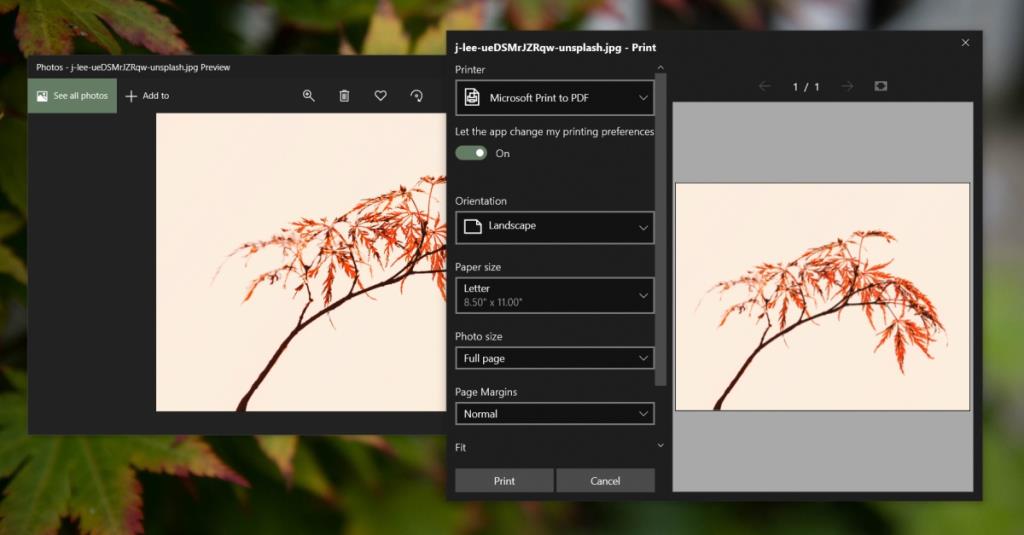
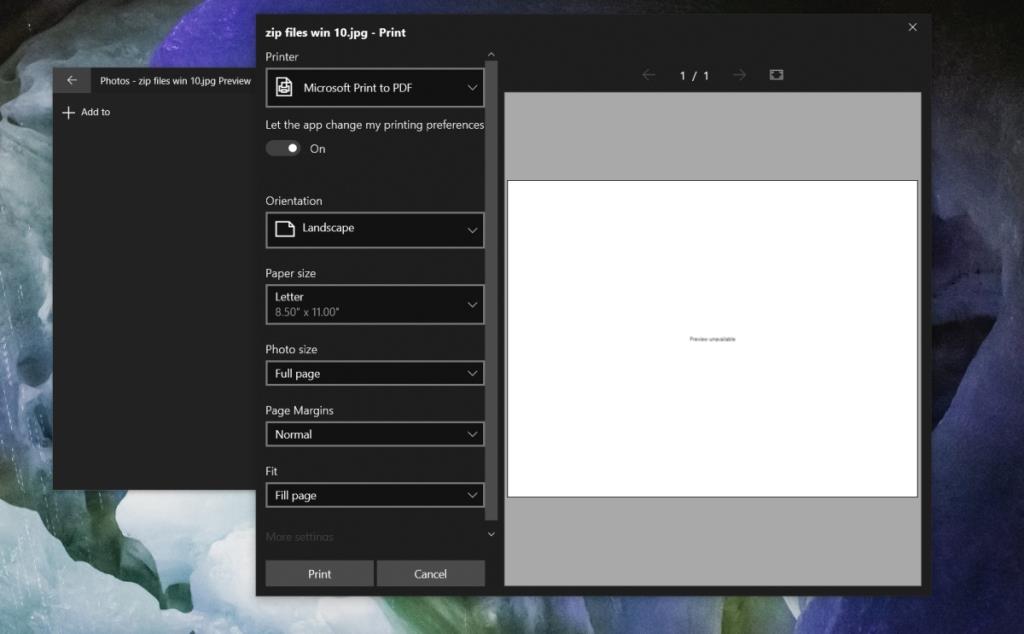
1. Другое приложение
Как уже упоминалось, приложение «Фотографии» не так уж и хорошо, и если у вас возникли проблемы с ним, пора найти лучшую альтернативу. Мы настоятельно рекомендуем использовать IrfanVie w. Это бесплатно и намного быстрее, чем "Фотографии". В нем также есть несколько довольно продвинутых инструментов для редактирования изображений, хотя он не заменит менеджера библиотеки.
IrfanView поддерживает печать поэтому все , что вам нужно сделать , это открытое изображение в IrfanView и водопроводных Ctrl + P . Он также имеет отличную панель настройки заданий на печать.
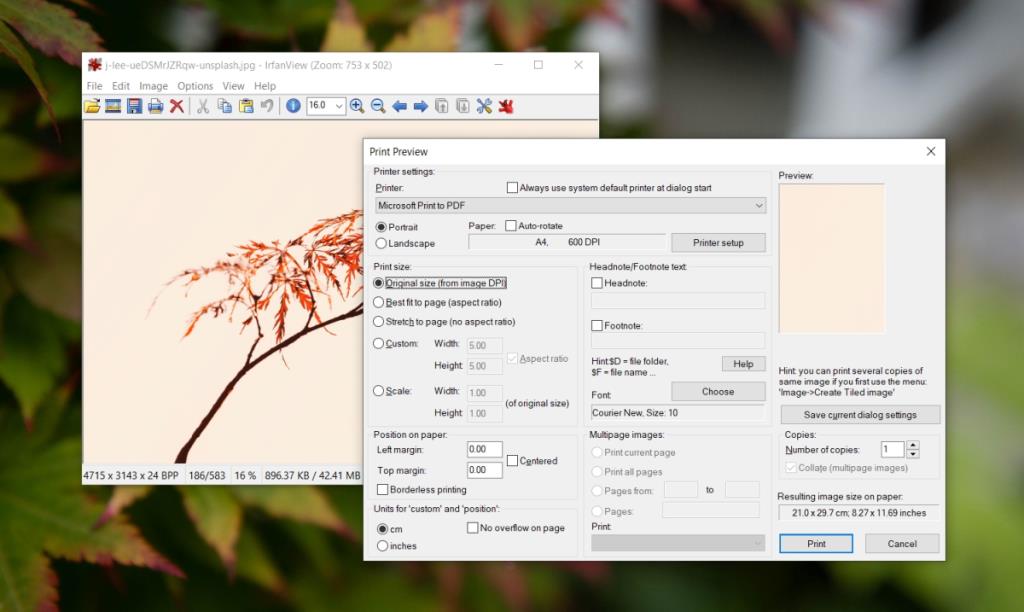
Если вы предпочитаете стандартное приложение, попробуйте Windows Photo Viewer. Узнайте, как включить его здесь .
2. Используйте системную печать.
Файлы, которые можно распечатать, имеют параметр печати в контекстном меню, который позволяет пользователям распечатывать их, даже не открывая.
- Откройте проводник.
- Перейдите к фотографии, которую хотите распечатать.
- Щелкните фотографию правой кнопкой мыши и выберите в контекстном меню команду « Печать» .
- Настройте задание на печать и щелкните Печать.
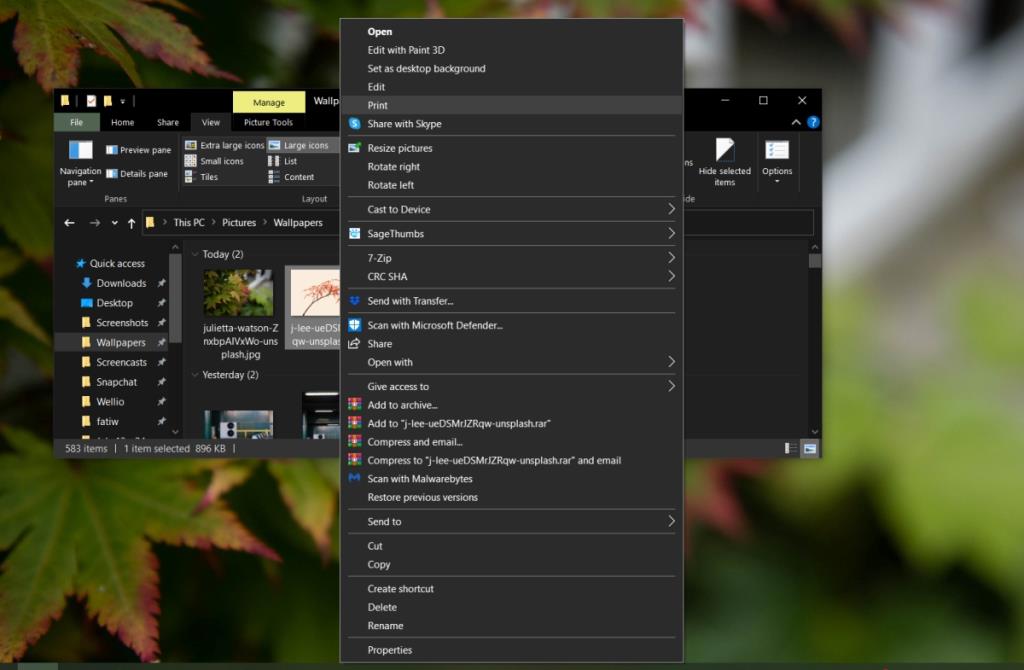
3. Ремонт фотографий
Если вам нравится приложение «Фотографии», возможно, вам не понравится использовать другое приложение только для печати. Попробуйте восстановить фотографии, и возможно, снова удастся распечатать их.
- Откройте приложение «Настройки» (сочетание клавиш Win + I).
- Перейдите в Приложения> Приложения и функции.
- Выберите приложение «Фото» из списка приложений.
- Щелкните Дополнительные параметры.
- Прокрутите вниз и нажмите «Восстановить».
- Откройте приложение и попробуйте распечатать.
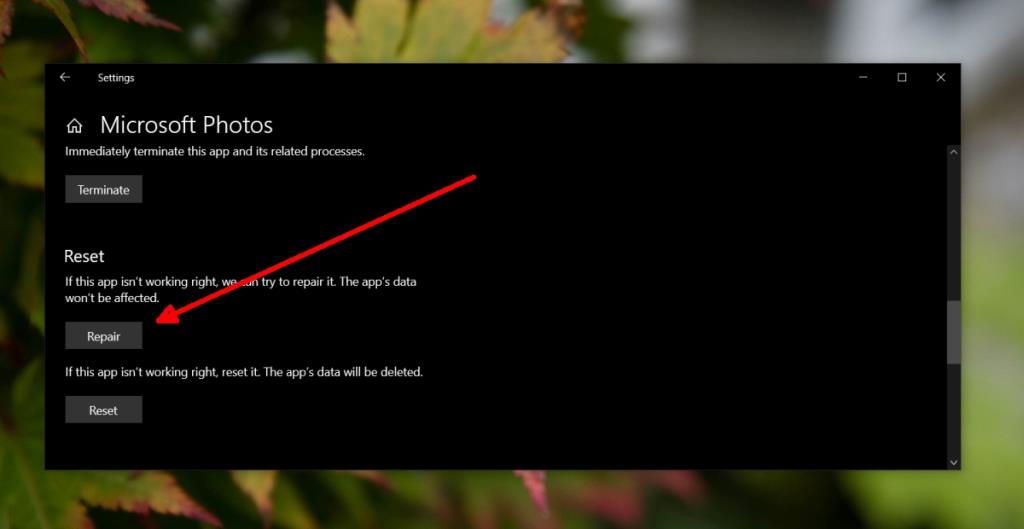
4. Сбросить фото.
Удалите и переустановите Фото
Вы можете попробовать удалить и переустановить «Фото», если сброс не устранил проблемы.
- Откройте PowerShell с правами администратора.
- Выполните эту команду, чтобы удалить фотографии.
Get-AppxPackage * Microsoft.Windows.Photos * | Удалить-AppxPackage
- Установите приложение из Microsoft Store .
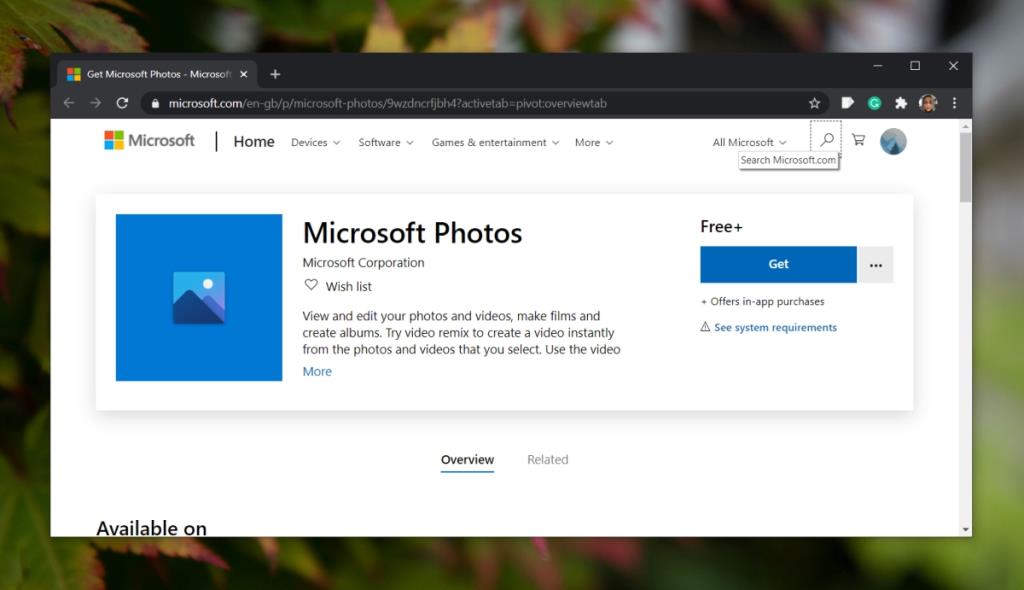
5. Сбросить фото библиотеки.
Возможно, возникла проблема с библиотекой фотографий или изображений в Windows 10. Приложение «Фотографии» автоматически добавляет из нее фотографии, что может быть причиной сбоя.
- Откройте проводник .
- Перейдите на вкладку "Просмотр".
- Щелкните раскрывающееся меню области навигации.
- Выберите "Показать библиотеки".
- В столбце навигации слева разверните Библиотеки.
- Щелкните правой кнопкой мыши «Изображения» и выберите « Свойства» в контекстном меню.
- Нажмите кнопку Восстановить значения по умолчанию .
- Попробуйте напечатать с фотографиями.
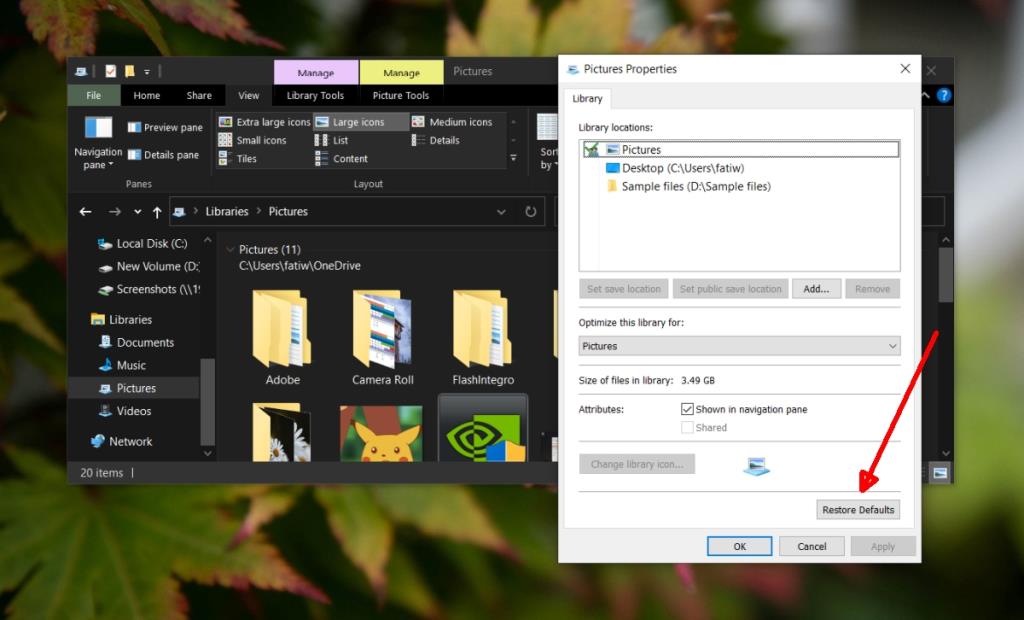
6. Повторно зарегистрируйте приложения Windows.
Проблемы со многими стандартными приложениями Windows можно решить, перерегистрировав их.
- Откройте права администратора PowerShell.
- Запустите эту команду.
Get-AppXPackage | Foreach {Add-AppxPackage -DisableDevelopmentMode -Register "$ ($ _. InstallLocation) \ AppXManifest.xml"}
- Перезагрузите систему.
Вывод
Приложение «Фотографии» может иметь больше функций, но оно не сравнивается с программой просмотра фотографий Windows, входившей в состав Windows 7. Microsoft исключила из работы некоторые из своих лучших приложений и заменила их приложениями, которые не соответствуют требованиям. Фотографии - один из очевидных примеров.